wps 문서에서 테이블을 만드는 방법
php 편집기 Strawberry는 WPS 문서에서 표를 만드는 방법을 가르쳐줍니다. 표는 문서에서 일반적으로 사용되는 레이아웃 요소이며 데이터와 정보를 명확하게 표시할 수 있습니다. WPS 문서에서 테이블 만들기는 매우 간단하며 몇 가지 간단한 단계만 완료하면 됩니다. 이 기사에서는 WPS 문서에서 표를 만드는 방법을 자세히 소개하여 표 작성 기술을 쉽게 익힐 수 있습니다.
wps 테이블을 만드는 방법은 무엇입니까? WPS 테이블을 만드는 구체적인 기술은 무엇입니까? 많은 친구들이 이에 대해 특별히 잘 알지 못한다고 생각합니다. 편집자가 아래에서 설명할 것입니다.
컴퓨터 바탕화면에 wps 소프트웨어를 다운로드하고 설치한 후 소프트웨어를 클릭하고 다음에서 도구를 찾으세요. 상단 탐색 표시줄에서는 도구 모음 위에 많은 기능과 텍스트 표현이 표시됩니다. "삽입"이라는 단어를 찾아 마우스로 클릭하세요.

클릭하고 마우스를 움직이면 " 표를 입력한 후 오른손으로 마우스를 클릭한 후 4행, 4열 등 선택하고 싶은 행과 열을 드래그하면 표가 나타납니다. 표 아래에는 표를 삽입하는 단어와 표를 그리는 단어가 있습니다.
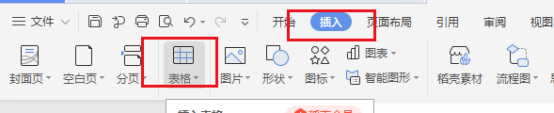
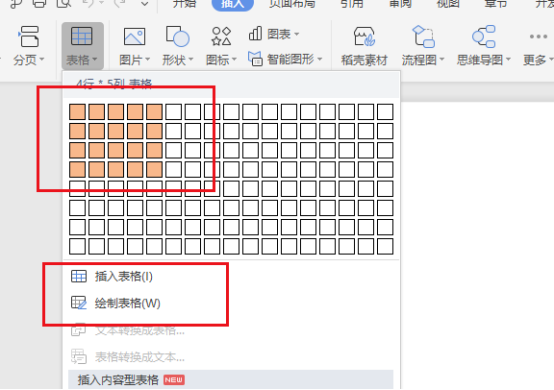
테이블을 선택하고 테이블을 입력하면 그리기 테이블이 나타납니다. 테이블을 그리려면 클릭 후 마우스 커서가 작은 연필로 바뀌며 원하는 테이블을 그릴 수 있습니다. 상태에서 만족스럽지 못한 위치가 있으면 툴바 위에 '지우기' 기능이 있습니다. 여러 번 삭제하면 전체 테이블을 삭제할 수도 있습니다.
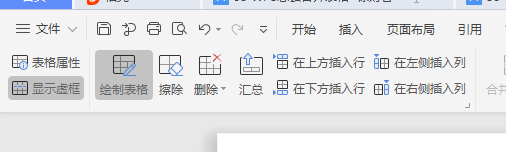
테이블을 클릭하면 창이 뜨는데, 여기에는 테이블 크기의 열 수(c)와 행 수(R)가 표시됩니다. 아래에는 열 너비, 고정 열 너비 및 자동 열 너비에 대한 옵션도 있습니다. 일반적으로 테이블을 만들 때 자동 열 너비가 선택됩니다.
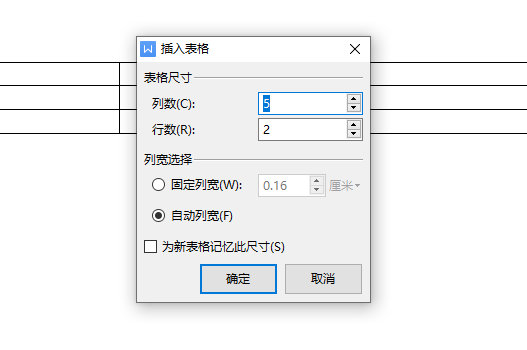
위 내용은 wps 문서에서 테이블을 만드는 방법의 상세 내용입니다. 자세한 내용은 PHP 중국어 웹사이트의 기타 관련 기사를 참조하세요!

핫 AI 도구

Undresser.AI Undress
사실적인 누드 사진을 만들기 위한 AI 기반 앱

AI Clothes Remover
사진에서 옷을 제거하는 온라인 AI 도구입니다.

Undress AI Tool
무료로 이미지를 벗다

Clothoff.io
AI 옷 제거제

AI Hentai Generator
AI Hentai를 무료로 생성하십시오.

인기 기사

뜨거운 도구

메모장++7.3.1
사용하기 쉬운 무료 코드 편집기

SublimeText3 중국어 버전
중국어 버전, 사용하기 매우 쉽습니다.

스튜디오 13.0.1 보내기
강력한 PHP 통합 개발 환경

드림위버 CS6
시각적 웹 개발 도구

SublimeText3 Mac 버전
신 수준의 코드 편집 소프트웨어(SublimeText3)

뜨거운 주제
 7563
7563
 15
15
 1385
1385
 52
52
 84
84
 11
11
 61
61
 19
19
 28
28
 99
99
 wps 문서를 제거하는 방법
Mar 20, 2024 pm 02:01 PM
wps 문서를 제거하는 방법
Mar 20, 2024 pm 02:01 PM
WPS 문서를 제거하는 방법: WPS를 제거하려면 제어판으로 이동하여 wpsoffic을 찾으십시오. WPS는 직장인에게 가장 인기 있는 오피스 기능을 제공하며 일반적으로 사용되는 문서, 양식, 프리젠테이션 및 기타 기능을 직접 사용할 수 있습니다. 업무 효율성. 하지만 많은 친구들은 wps 파일을 제거하는 방법을 모릅니다. 그러면 wps 파일을 제거하는 방법은 무엇입니까? 아래에서 설명해 드리겠습니다. 제거는 컴퓨터에서 프로그램 파일, 폴더 및 관련 데이터를 제거하여 디스크 공간을 확보하고 시스템에서 소프트웨어를 제거하는 프로세스입니다. 또한 제거에는 하드 디스크에서 장치 드라이버 및 관련 레지스트리 정보를 삭제한 다음 컴퓨터의 물리적 장치에서 장치를 제거하는 작업이 포함됩니다. 다음은 소프트웨어 제거에 적합한 WPS 문서를 제거하는 단계입니다.
 PPT 표에 삽입된 그림의 형식을 조정하는 단계
Mar 26, 2024 pm 04:16 PM
PPT 표에 삽입된 그림의 형식을 조정하는 단계
Mar 26, 2024 pm 04:16 PM
1. 예시처럼 새 PPT 파일을 만들고 이름을 [PPT Tips]로 지정합니다. 2. [PPT 팁]을 더블클릭하여 PPT 파일을 엽니다. 3. 예를 들어 행 2개와 열 2개로 구성된 표를 삽입합니다. 4. 테이블 테두리를 더블클릭하면 상단 툴바에 [디자인] 옵션이 나타납니다. 5. [음영] 옵션을 클릭한 후 [그림]을 클릭하세요. 6. [그림]을 클릭하면 그림을 배경으로 채우기 옵션 대화 상자가 나타납니다. 7. 디렉토리에서 삽입하려는 트레이를 찾은 후 확인을 클릭하여 그림을 삽입하세요. 8. 테이블 상자를 마우스 오른쪽 버튼으로 클릭하여 설정 대화 상자를 불러옵니다. 9. [셀 서식]을 클릭하고 [이미지를 음영으로 배열]을 선택하세요. 10. [중앙], [미러] 및 기타 필요한 기능을 설정한 후 확인을 클릭하세요. 참고: 기본값은 테이블에 그림을 채우는 것입니다.
 WPS 문서 또는 WPS 테이블에서 매크로 기능을 여는 방법
Mar 20, 2024 pm 08:40 PM
WPS 문서 또는 WPS 테이블에서 매크로 기능을 여는 방법
Mar 20, 2024 pm 08:40 PM
WPS에서 매크로를 여는 방법: 개발자 도구를 선택하여 매크로를 열고 로드합니다. 강력한 사무용 소프트웨어인 WPS 소프트웨어는 많은 직장인의 일상적인 텍스트 편집, 통계 데이터 표 등의 요구에 큰 편의를 제공합니다. WPS 소프트웨어를 사용하여 일부 WPS 파일을 만들 때 WPS 소프트웨어의 매크로 기능을 열어 두어야 하는 경우가 많습니다. 그러면 WPS 파일에서 매크로 기능을 어떻게 열 수 있습니까? 아래에서는 편집자가 WPS 테이블과 WPS 문서에서 매크로 기능을 여는 방법을 예로 들어 이 문제에 대해 설명합니다. WPS 양식에서 매크로 기능을 열어야 하는 경우 먼저 마우스 오른쪽 버튼을 클릭하거나 두 번 클릭하여 "WPS 양식" 아이콘을 열어야 합니다. 열어야 하는 매크로 기능 "WPS 테이블"을 엽니다.
 WPS 문서에 글꼴을 설치하는 프로세스 단계는 무엇입니까?
Mar 19, 2024 pm 11:30 PM
WPS 문서에 글꼴을 설치하는 프로세스 단계는 무엇입니까?
Mar 19, 2024 pm 11:30 PM
우리는 WPS를 사용하여 문서를 만들 때 다른 글꼴을 사용합니다. 때로는 특별한 문서를 만들어야 할 때 글꼴이 충분하지 않습니다. 이때 WPS에 추가 글꼴을 설치해야 합니다. 오늘 우리 수업의 주제는 WPS에서 글꼴을 설치하는 방법을 가르치는 것입니다. 모든 분들이 좀 더 철저하게 이해할 수 있도록 학생들에게 도움이 되길 바라면서 단계별 문서를 정리했습니다. 필요하시면 빠르게 모아보세요! 단계 세부 사항: 1. 인터넷에서 좋아하는 글꼴을 다운로드해야 합니다. 여기에서 [Muyao-Softbrush]를 다운로드하면 글꼴 스타일이 표시됩니다. 2. 다음으로 팝업 글꼴 스타일에 [인쇄]와 [설치]라는 두 개의 버튼이 있음을 알 수 있습니다.
 판매 예측 테이블을 만드는 방법
Mar 20, 2024 pm 03:06 PM
판매 예측 테이블을 만드는 방법
Mar 20, 2024 pm 03:06 PM
능숙하게 양식을 작성할 수 있다는 것은 회계, 인사, 재무에 필요한 기술일 뿐만 아니라 많은 영업사원에게도 매우 중요합니다. 왜냐하면 매출과 관련된 데이터는 매우 크고 복잡하며, 문제를 설명하기 위해 단순히 문서에 기록할 수는 없기 때문입니다. 더 많은 영업사원들이 엑셀을 능숙하게 활용하여 테이블을 만들 수 있도록 편집자가 판매예측에 관한 테이블 만들기 이슈를 소개합니다. 1. [매출 예측 및 목표 설정], xlsm을 열어 각 테이블에 저장된 데이터를 분석합니다. 2. 새로운 [빈 워크시트]를 생성하고 [셀]을 선택한 후 [라벨 정보]를 입력하세요. 아래로 [드래그]하여 달을 [채우세요]. [기타] 데이터를 입력한 후 [
 WPS 문서에서 흐름도를 그리는 방법
Mar 20, 2024 pm 10:20 PM
WPS 문서에서 흐름도를 그리는 방법
Mar 20, 2024 pm 10:20 PM
우리는 업무 회의에서 순서도를 자주 사용합니다. 순서도를 사용하면 설명이 더욱 직관적이고 편리해집니다. 사실 순서도를 만드는 것은 어렵지 않고 wps 문서만 만들면 됩니다. 아래 편집기는 WPS 문서에 흐름도를 그리는 방법에 대한 구체적인 단계를 설명합니다. 1. wps 소프트웨어를 열고 메뉴 표시줄에서 삽입 버튼을 선택합니다. 2. 흐름도의 둥근 직사각형 프레임을 선택하고 페이지에 그립니다. 내부에는 다양한 흐름도와 화살표 패턴이 있습니다. 그 중 하나를 선택하고 문서에서 끌어낸 다음 마우스 오른쪽 버튼을 클릭하여 텍스트를 입력하면 됩니다. 3. 이때 그려진 직사각형 프레임이 단색임을 확인하고 그리기 도구에서 재설정하여 투명한 색상으로 채워줍니다. 4. 이 직사각형 상자를 클릭하고 마우스를 사용해 보겠습니다.
 조건에 따라 자동으로 색상이 변경되도록 WPS 값을 설정하는 방법_조건에 따라 자동으로 색상이 변경되도록 WPS 테이블 값을 설정하는 단계
Mar 27, 2024 pm 07:30 PM
조건에 따라 자동으로 색상이 변경되도록 WPS 값을 설정하는 방법_조건에 따라 자동으로 색상이 변경되도록 WPS 테이블 값을 설정하는 단계
Mar 27, 2024 pm 07:30 PM
1. 워크시트를 열고 [시작]-[조건부 서식] 버튼을 찾습니다. 2. 열 선택을 클릭하고 조건부 서식을 추가할 열을 선택합니다. 3. [조건부 서식] 버튼을 클릭하면 옵션 메뉴가 나타납니다. 4. [조건부규칙 강조]-[사이]를 선택하세요. 5. 20, 24, 진한 녹색 텍스트와 어두운 채우기 색상 규칙을 입력합니다. 6. 확인 후, 선택한 열의 데이터는 설정에 따라 해당 숫자, 텍스트 및 셀 상자로 색상이 지정됩니다. 7. 충돌하지 않는 조건부 규칙은 반복적으로 추가할 수 있지만, 충돌하는 규칙의 경우 WPS는 이전에 설정된 조건부 규칙을 마지막에 추가된 규칙으로 대체합니다. 8. [사이] 규칙 20-24 및 [보다 작음] 20 뒤에 셀 열을 반복적으로 추가합니다. 9. 규칙을 변경해야 하는 경우 규칙을 삭제한 다음 규칙을 재설정하면 됩니다.
 JavaScript를 사용하여 테이블 열 너비의 드래그 앤 드롭 조정 기능을 구현하는 방법은 무엇입니까?
Oct 21, 2023 am 08:14 AM
JavaScript를 사용하여 테이블 열 너비의 드래그 앤 드롭 조정 기능을 구현하는 방법은 무엇입니까?
Oct 21, 2023 am 08:14 AM
JavaScript를 사용하여 테이블 열 너비의 드래그 앤 드롭 조정 기능을 구현하는 방법은 무엇입니까? 웹 기술의 발전으로 인해 점점 더 많은 데이터가 테이블 형태로 웹 페이지에 표시됩니다. 그러나 때로는 테이블의 열 너비가 우리의 요구 사항을 충족하지 못해 내용이 넘치거나 너비가 부족할 수 있습니다. 이 문제를 해결하기 위해 JavaScript를 사용하여 테이블의 열 너비에 대한 드래그 앤 드롭 조정 기능을 구현하여 사용자가 필요에 따라 열 너비를 자유롭게 조정할 수 있습니다. 테이블 열 너비의 드래그 앤 드롭 조정 기능을 실현하려면 다음 세 가지 주요 사항이 필요합니다.




